excel表格一键多行求和,快速方便一秒搞定 Excel如何使用函数快速批量求和
更新时间:2023-12-11 09:55:28作者:jiang
在各行业中,Excel已成为不可或缺的工具之一,它的强大功能和灵活性,使得我们能够高效地处理数据和进行各种计算。而在Excel的众多功能中,一键多行求和功能无疑是解放我们双手的利器。通过使用函数,我们可以快速方便地一秒搞定批量求和的问题。不再需要手动逐行计算,这一功能不仅节省了大量的时间和精力,还能保证计算的准确性。无论是处理财务数据,还是统计销售额,Excel的函数功能都能帮助我们快速完成任务,提高工作效率。让我们一起来了解一下Excel如何使用函数快速批量求和。
具体步骤:
1.鼠标左键选定需要计算求和的行列和结果输出行列。
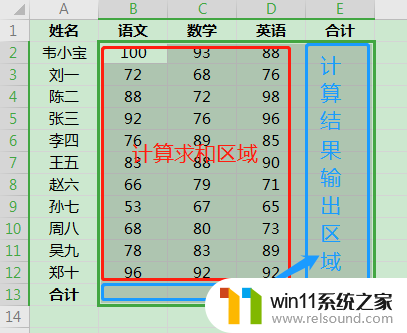
2.在键盘同时或先后按下【Alt】键和【+=】键即可。

3.结果如图所示,各行、列同时计算求和。各单元格自动填充求和函数。
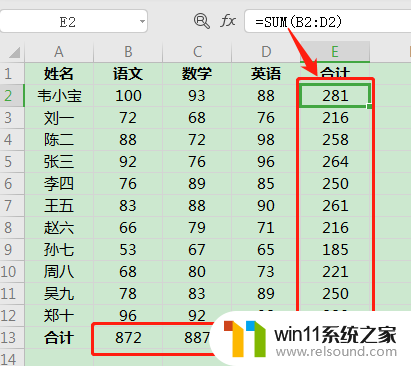
4.总结
(1)选定计算求和和结果输出行列。
(2)按下快捷键:【Alt】键和【+=】键。
以上就是关于Excel表格一键多行求和的全部内容,快速方便,一秒搞定,如果有出现相同情况的用户,可以按照小编的方法来解决。















